
INHOUDSOPGAWE:
- Wat u moet doen as die asblik-ikoon van die lessenaar verdwyn: oorsake en oplossings vir probleme
- Kar eienskappe
- Karbeperking
- Die oplossing van die probleem met die verdwyning van die asblik-ikoon
- Die mandjie verwyder
- Wat gebeur as u die asblikmap uitvee
- Verander ikoon
- Wat u moet doen as u inkopiemandjie nie behoorlik werk nie
- Outeur Bailey Albertson [email protected].
- Public 2023-12-17 12:53.
- Laas verander 2025-01-23 12:41.
Wat u moet doen as die asblik-ikoon van die lessenaar verdwyn: oorsake en oplossings vir probleme

Elke Windows-gebruiker het die asblik meer as een keer teëgekom. Maar soms kan dit gebeur dat die mandjie verdwyn, en u moet dit self teruggee.
Inhoud
- 1 Mandjie-eiendomme
- 2 Karretjiebeperking
-
3 Die oplossing van die probleem met die verdwyning van die asblik-ikoon
-
3.1 Via stelselinstellings
3.1.1 Video: hoe om die asblik op die lessenaar terug te plaas via stelselinstellings
- 3.2 Deur middel van die Groepsbeleidsredakteur
- 3.3 Deur die register te wysig
-
- 4 Verwyder die asblik
- 5 Wat gebeur as u die asblikmap uitvee?
-
6 Verander die ikoon
6.1 Video: Hoe om die asblikpictogram in Windows 10 te verander
-
7 Wat om te doen as die mandjie nie reg werk nie
- 7.1 Herbegin rekenaar
- 7.2 Skep weer 'n lêergids
-
7.3 Diskdefragmentasie
7.3.1 Video: Hoe u 'n skyf in Windows 10 kan defragmenteer
Kar eienskappe
Asblik is 'n afdeling wat lêers wat voorheen verwyder is, stoor, maar nog nie permanent uitgevee is nie. Dit wil sê die elemente waarop die "Delete" -funksie een keer toegepas is. Die mandjie is nodig sodat die gebruiker die geleentheid het om lêers wat per ongeluk verwyder is, per ongeluk te herstel en dit nie vir altyd te verloor nie.
Die asblik is standaard in die C-gids, die gids is versteek en het die naam $ RECYCLE. BIN. Om dit te sien, moet u die vertoning van verborge lêers in die "View" -oortjie van die ontdekkingsreisiger aktiveer.
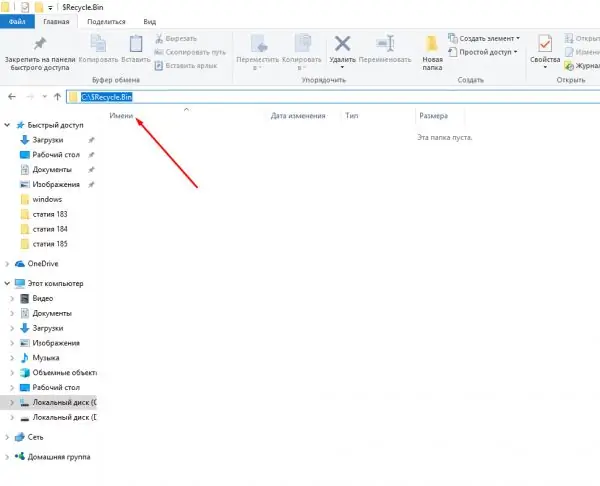
Die asblikmap is langs die pad C: / $ RECYCLE. BIN geleë
Karbeperking
Volg die volgende stappe as u die maksimum aantal megagrepe wil instel waarvan die asblik nie mag oorskry nie, of dit na 'n ander partisie op die skyf wil skuif:
-
Regs-klik op die mandjie terwyl u op die lessenaar is, en kies die funksie "Eienskappe".

Item "Eienskappe" in die konteksmenu van die mandjie Oop wa-eienskappe
-
Kies die toepaslike partisie in die venster wat verskyn, en stel ook die maksimum grootte in megagrepe in. Daar is ook 'n parameter waarvan die insluiting daartoe sal lei dat die verwyderde lêers onmiddellik onherroeplik uitgewis sal word en nie in die asblik geplaas word nie. U moet dit egter nie aktiveer nie, want niemand word beskerm teen per ongeluk nie.

Venster "Eienskappe: asblik" Stel die mandjie-afdeling en die maksimum waarde daarvan in
Die oplossing van die probleem met die verdwyning van die asblik-ikoon
Standaard is die asblik-ikoon altyd op die lessenaar. Dit kan in twee gevalle verdwyn: een van die gebruikers het dit uitgevee of daar was 'n fout in die stelsel, moontlik veroorsaak deur 'n virus of verkeerde optrede van die gebruiker. Daar is verskillende metodes om 'n ikoon terug te gee.
Deur middel van stelselinstellings
Om die asblik-ikoon met behulp van stelselinstellings terug te gee, doen u die volgende:
-
Tik die woord "Vertoon" in die soekstelselbalk in en maak die gevindde oortjie "Wys en verberg gewone ikone op die tafel".

Die item "Toon en verberg gewone ikone op die lessenaar" in die menu "Start" Gaan na Toon en verberg normale werkskermpictogramme
-
In die venster wat verskyn, merk die blokkie langs die woord "Mandjie" en pas die wysigings toe.

Tabblad Desktop Icons Merk die blokkie langs die woord "Mandjie"
Video: hoe om die asblik op die lessenaar terug te plaas deur middel van stelselinstellings
Deur middel van die groepbeleidsredakteur
U kan die ikoon ook terugstuur via die Groepsbeleidsredakteur:
-
Start die Run-venster deur die Win + R.-kombinasie ingedrukt te hou en voer die gpedit.msc-opdrag in.

Opdrag in die Run-venster Voer die opdrag gpedit.msc uit
-
Gaan na die afdeling "Gebruikerskonfigurasie", vanaf die afdeling "Administratiewe sjablone" en die onderafdeling "Desktop". Maak in die bestemmingsmap die eienskappe van die Verwyder asblik-ikoon vanaf die lessenaarlêer.

Lêer "Verwyder asblik-ikoon van lessenaar" in "Plaaslike groepbeleidsredakteur" Maak die lêer oop "Verwyder die asblikpictogram van die lessenaar"
-
Stel op Nie ingestel nie. Klik op die knoppie "Pas toe" om die veranderinge te stoor en herbegin u rekenaar. Die ikoon moet terugkeer na sy plek.

Stel die "Verwyder die asblik-ikoon van die lessenaar" op Stel op "Nie ingestel nie"
Deur die register te wysig
Om die asblik-ikoon terug te kry met behulp van die register-redakteur:
-
Gaan na die Register-redakteur deur die regedit-opdrag uit te voer in die Run-venster, wat van stapel gestuur word deur die Win + R-kombinasie.

Regedit-opdrag in die Run-venster Begin regedit om die Register-redakteur oop te maak
-
Gaan na HKEY_CURRENT_USER / Software / Microsoft / Windows / CurrentVersion / Explorer / HideDesktopIcons / NewStar of HKEY_CURRENT_USER / Software / Microsoft / Windows / CurrentVersion / Explorer / HideDesktopIcons / ClassicS. Vind die gedeelte {645FF040-5081-101B-9F08-00AA002F954E} in die bestemmingsmap, vind of skep 'n DWORD-parameter daarin en stel dit op 0.

Map in die Register Editor-venster Skep DWORD met waarde 0 in die gewenste vouer
Die mandjie verwyder
As die gebruiker om die een of ander rede besluit dat hy nie die mandjie op die lessenaar benodig nie, kan u die drie metodes hierbo beskryf om die ikoon terug te gee. Doen dit, doen net in die laaste stap die teenoorgestelde:
- as u die stelselinstellings deurgemaak het, merk dan die "Mandjie" -waarde uit;
- as u die Groepsbeleidsredakteur deurgegaan het, stel dan die waarde "Ingeskakel" in;
- as u die register deurgewerk het, stel dan die parameter op die waarde nie 0 (nul), maar 1 (een).
Wat gebeur as u die asblikmap uitvee
Die vouer wat vir die asblik verantwoordelik is, kan in die geheue van die hardeskyf of SSD gevind word. As u dit verwyder deur dit te kies en op die Delete-toets te druk, sal niks verander nie. As u 'n ander lêer probeer verwyder, sal die stelsel die asblikmap outomaties herskep. Dit wil sê, u sal die mandjie nie vir ewig kan verwyder nie, en dit is moeilik om u 'n situasie voor te stel wanneer dit nodig is.
Verander ikoon
Volg hierdie stappe as u 'n nuwe stelselpictogram of u eie ikoon vir die werkskerm-ikoon vir die lessenaar wil instel:
-
Tik die woord "Vertoon" in die soekstelselbalk in en maak die gevindde oortjie "Wys en verberg gewone ikone op die tafel". Kies die mandjie in die lys en klik op die knoppie "Ikoon verander".

Verander ikoonknoppie in die vensteropsie vir die ikoon van die lessenaar Kies die mandjie en klik op die knoppie "Verander ikoon"
-
Kies die voorgestelde ikoon of spesifiseer die pad na u eie ikoon en pas die veranderinge toe. Klaar, ikoon verander. Dit is moontlik dat die veranderinge eers in werking tree nadat 'n stelsel weer begin het.

Stel 'n nuwe ikoon vir die asblik in die venster "Verander ikoon" Kies 'n ikoon vir u inkopiemandjie of laai u eie
Video: Hoe om die asblikpictogram in Windows 10 te verander
Wat u moet doen as u inkopiemandjie nie behoorlik werk nie
As die asblik beskadig is en die lêers wat daarin gestoor word, nie verwyder word nie, moet u die asblikmap weer skep en die skyf defragmenteer.
Begin u rekenaar weer
Lêers mag nie verwyder word as die stelsel verkeerdelik dink dat dit steeds gebruik word nie, alhoewel dit in die asblik geplaas word. Natuurlik is sy verkeerd. Herbegin u rekenaar om die afhanklikheid van die bedryfstelsel te laat hersien en die lêer te laat vee.
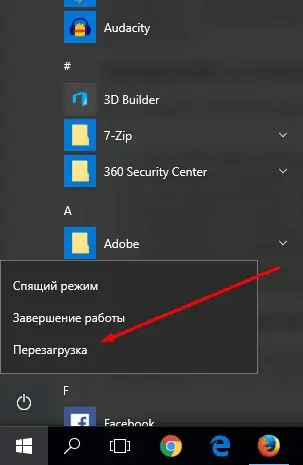
Herlaai u stelsel om die verwydering van lêers in die asblik moontlik te maak
Herskep die lêergids weer
Om die asblikmap weer te skep, doen die volgende:
-
Voer "Command Prompt" as 'n administrateur uit.

Die item "Run as administrator" in die konteksmenu van die "Command line" Open "Command Prompt" as 'n administrateur
-
Registreer en voer die opdrag rd / s / q C: / $ Recycle.bin uit. Klaar, die opdragprompt kan gesluit word.

Herskep die vullisblikmap in die opdragprompt Voer die opdrag rd / s / q C: / $ Recycle.bin uit
Diskdefragmenteerder
Lêers word op die skyf in die selle geskryf in die volgorde van die ry. As u 'n lêer uitvee, word die selle wat dit gebruik, bevry. In die toekoms sal ander lêers aan hulle geskryf word, maar die tou sal verlore gaan. Met verloop van tyd word die skyf so gefragmenteerd dat toegang tot die rekenaar se geheue mislukking sal veroorsaak. Om dit reg te stel, moet u die volgorde van die tou defragmenteer, dit wil sê:
-
Gebruik die stelsoekbalk om die oortjie "Defragmenteer en optimaliseer u stasies" te vind.

"Defragmenteer en optimaliseer u skywe" -item in die menu "Start" Open die afdeling "Defragmenteer en optimaliseer u skywe"
-
Kies die stelselpartisie in die venster wat oopgaan en begin die optimaliseringsprosedure. Dit sal outomaties verbygaan. Herbegin u rekenaar nadat dit klaar is, die probleem met die asblik moet reggestel word.

"Optimaliseer" -knoppie in die venster "Optimaliseer skywe" Kies die skyf en klik op die knop "Optimaliseer"
Video: Hoe u 'n skyf in Windows 10 kan defragmenteer
Die asblik is op die stelsel geleë, u kan dit nie verwyder nie, maar u kan dit beperk of skuif. As die ikoon van die lessenaar verdwyn, moet u dit handmatig terugstuur. Om die rommelblik reg te stel, moet u die stelsel herlaai, die gids weer skep en die skyf defragmenteer.
Aanbeveel:
Doen Dit Self Potbelstoof In Die Motorhuis - Hoe Om Dit Op Hout Te Maak, Installasie, Tekeninge, Diagram, Toestel, Hoe Om Behoorlik Van 'n Pyp Af Te Sweis, Waar Dit Beter Is Om + V

Ontwerpkenmerke van 'n stoofstoof, voor- en nadele. Stap-vir-stap-instruksies vir die maak van plaatmetaal en 'n melkblik vir 'n motorhuis met u eie hande
Die Waaier (motor) Van Die VAZ 2108, 2109-verwarmer: Waarom Dit Nie Werk Nie, Waar Dit Geleë Is En Hoe Om Dit Te Verwyder, Doen Dit Self

Doel en ligging van die VAZ 2108/09 stoofwaaier. Storings in die verwarmermotor. Hoe u 'n waaier kan verwyder, demonteer en vervang
Is Dit Nodig Om Die Sampioene Skoon Te Maak Voordat U Dit Kook, Hoe Om Dit Korrek Te Doen, Is Dit Nodig Om Dit Te Was?

Of dit nodig is om die sampioene skoon te maak en te was. Skoonmaakfunksies vir verskillende kookmetodes
N Kam Vir Katte: Waarom Jy Dit Benodig, Soorte Toestelle Om Te Kam, Hoe Om Dit Self Te Doen, Waar Dit Gemaklik Is Om Te Plaas, Wenke
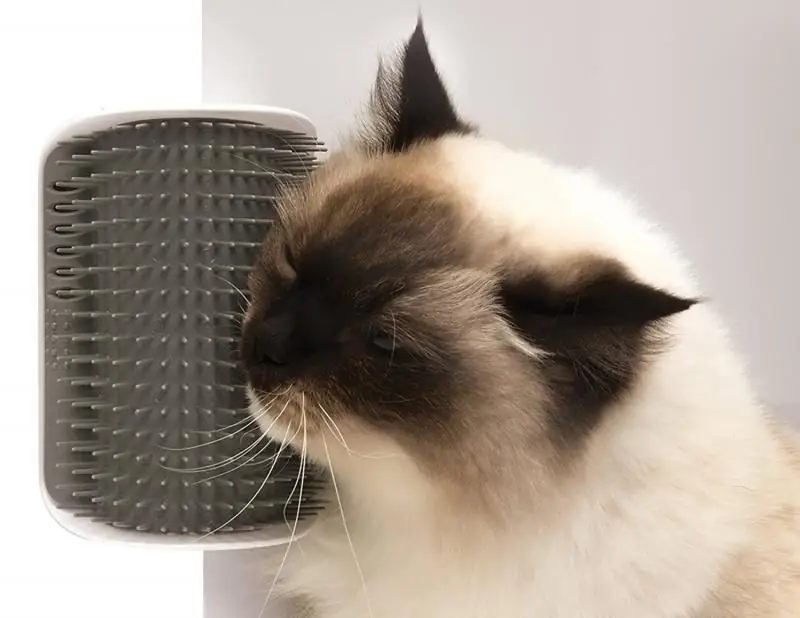
Het die kat 'n kam nodig? Wat is die soorte kam? Hoe om self 'n kam vir 'n kat te maak. Foto- en video-instruksies. Hoe om u kat op te lei om te krap. Resensies
Is Dit Moontlik Om 'n Terugbetaling Vir 'n Geskenkbewys Te Kry En Hoe Om Dit Korrek Te Doen

Is dit moontlik om die geskenkbewys na die winkel terug te stuur en die volle terugbetaling te ontvang. Hoe om die geld vir die sertifikaat korrek terug te kry
